1.1 文檔背景 CentOS 7 / RHEL 7部署圖形化界面 安裝VNCserver實現linux系統雲主機桌面化,通過普通用戶實現桌面化操作 2. Vncserver服務端部署 2.1 安裝vncserver 更新包,安裝桌面 2.2 配置vncserver 1、拷貝配置文件 2、修改配置文 ...
1.1 文檔背景
CentOS 7 / RHEL 7部署圖形化界面
安裝VNCserver實現linux系統雲主機桌面化,通過普通用戶實現桌面化操作
2. Vncserver服務端部署
2.1 安裝vncserver
更新包,安裝桌面
yum install -y tigervnc-server xorg-x11-fonts-Type1 yum -y groupinstall gnome
2.2 配置vncserver
1、拷貝配置文件
[root@ip-192-168-1-150 ec2-user]# cp /lib/systemd/system/[email protected] /etc/systemd/system/vncserver@:1.servic
2、修改配置文件(分別控制用戶與解析度,同時使用root用戶)
Type=forking
# Clean any existing files in /tmp/.X11-unix environment
ExecStartPre=/bin/sh -c '/usr/bin/vncserver -kill %i > /dev/null 2>&1 || :'
ExecStart=/usr/sbin/runuser -l oscarli -c "/usr/bin/vncserver %i -geometry 1280x1024" #修改解析度
PIDFile=/home/oscarli/.vnc/%H%i.pid
ExecStop=/bin/sh -c '/usr/bin/vncserver -kill %i > /dev/null 2>&1 || :'
2.3 啟動vncserver
1、普通用戶下啟動(設置的普通用戶,必須切換到普通用戶下,為了第一次生成xstartup)
su oscarli vncserver
2、修改啟動配置(第一次手動啟動完,進程會kill掉,需要配置)
[root@ip-192-168-1-150 system]# cd /home/oscarli/.vnc/ [root@ip-192-168-1-150 .vnc]# vi xstartup #!/bin/sh unset SESSION_MANAGER unset DBUS_SESSION_BUS_ADDRESS /etc/X11/xinit/xinitrc #vncserver -kill $DISPLAY (一定要禁用) exec gnome-session &
3、開機自啟
systemctl daemon-reload systemctl enable vncserver@:1.service
4、查看埠
Netstat -tpln
3、 Vncserver客戶端測試
1、安裝VNC viewer: https://www.realvnc.com/download/viewer/
連接(0.0.0.0:5901)
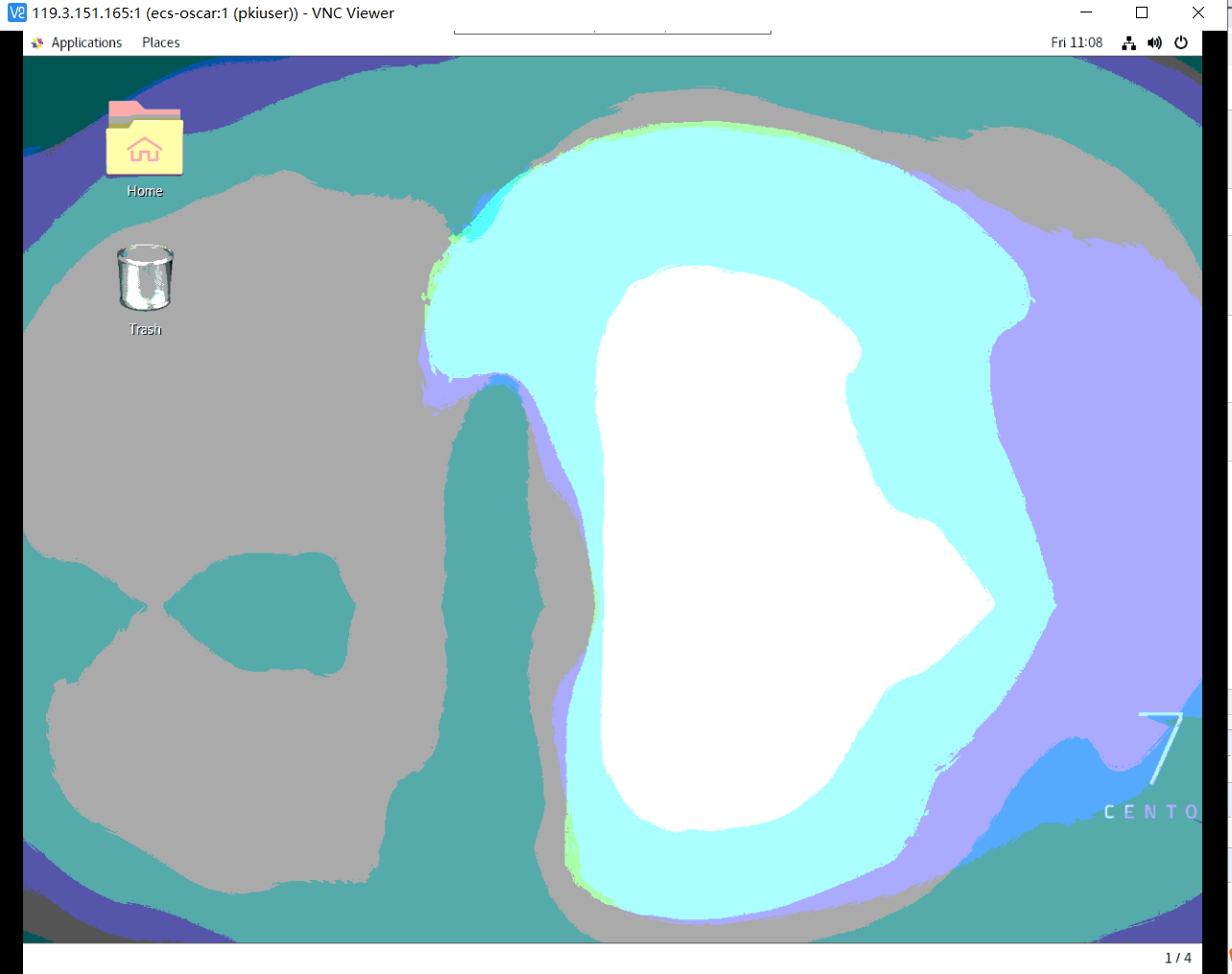
參考文檔:
https://www.cnblogs.com/carol2000/p/6862103.html
https://www.itzgeek.com/how-tos/linux/centos-how-tos/configure-vnc-server-on-centos-7-rhel-7.html



